A repülési útvonal megjelenítése a Google Térképen [Gyors útmutató]
2 perc olvas
Frissítve
Olvassa el közzétételi oldalunkat, hogy megtudja, hogyan segítheti az MSPowerusert a szerkesztői csapat fenntartásában Tovább
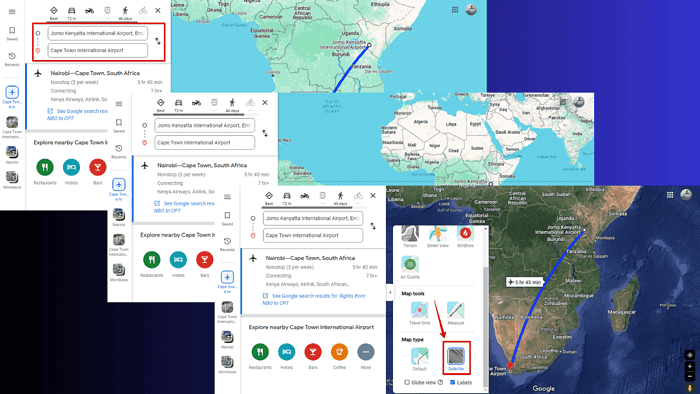
Módot keres a repülési útvonalak megjelenítésére a Google Térképen, hogy megtudja, hol fog átrepülni? Azért vagyok itt, hogy végigvezessem az egyes lépéseken:
A repülési útvonal megjelenítése a Google Térképen
Láthatja a járatát útvonal az Útvonalterv funkció használatával. Itt van, hogyan:
- Nyissa meg a Google Térképet a böngészőben vagy a mobilalkalmazásban.
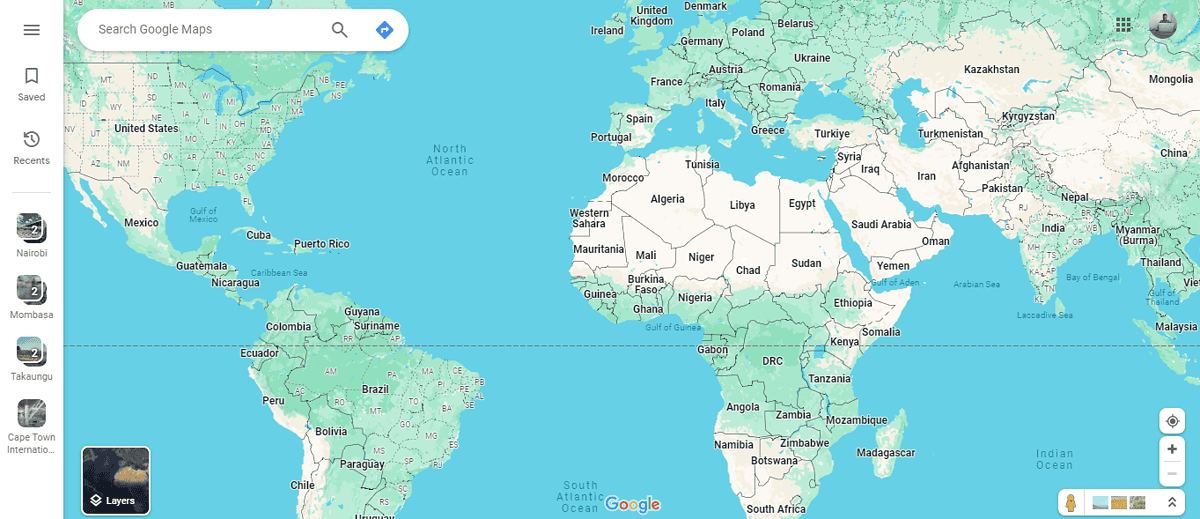
- Kattintson az útvonalterv gomb és írja be a kiindulási pontot és az úti célt.
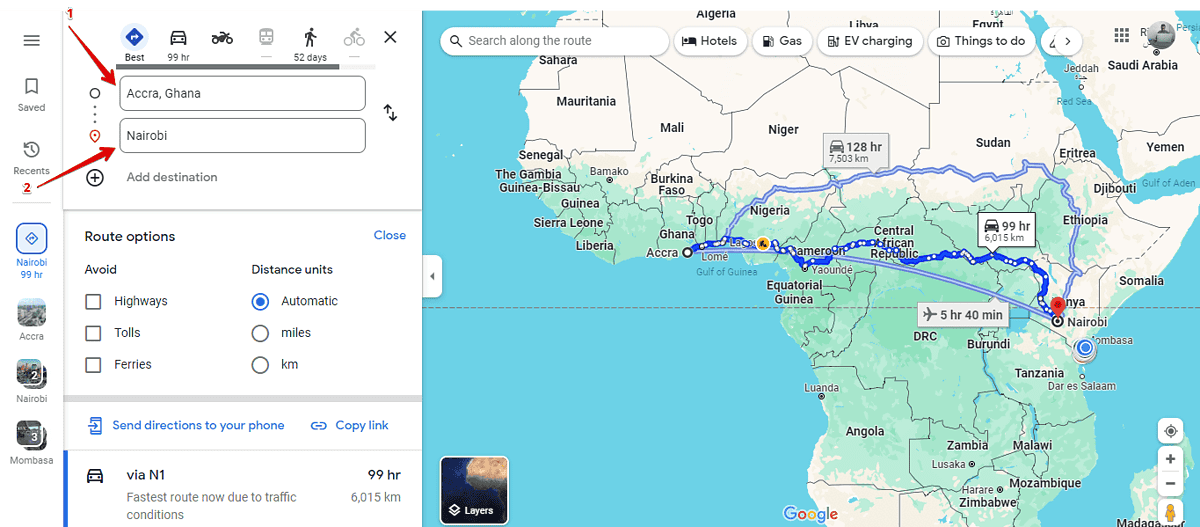
- Érintse meg a repülőgép ikonra mint az Ön közlekedési módja.
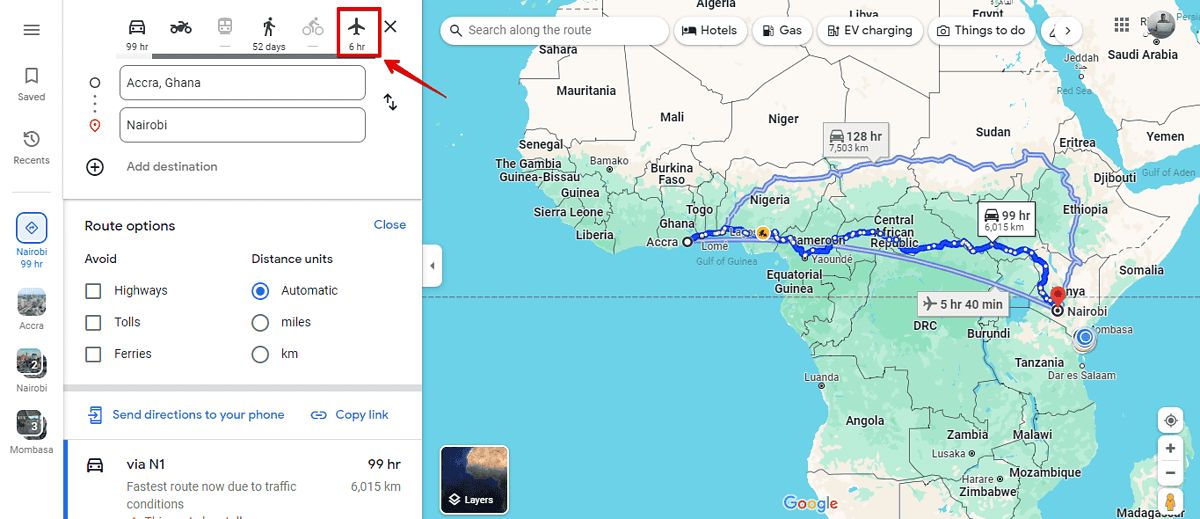
- A Google Térkép automatikusan generálja a repülési útvonalat a becsült utazási idővel együtt.
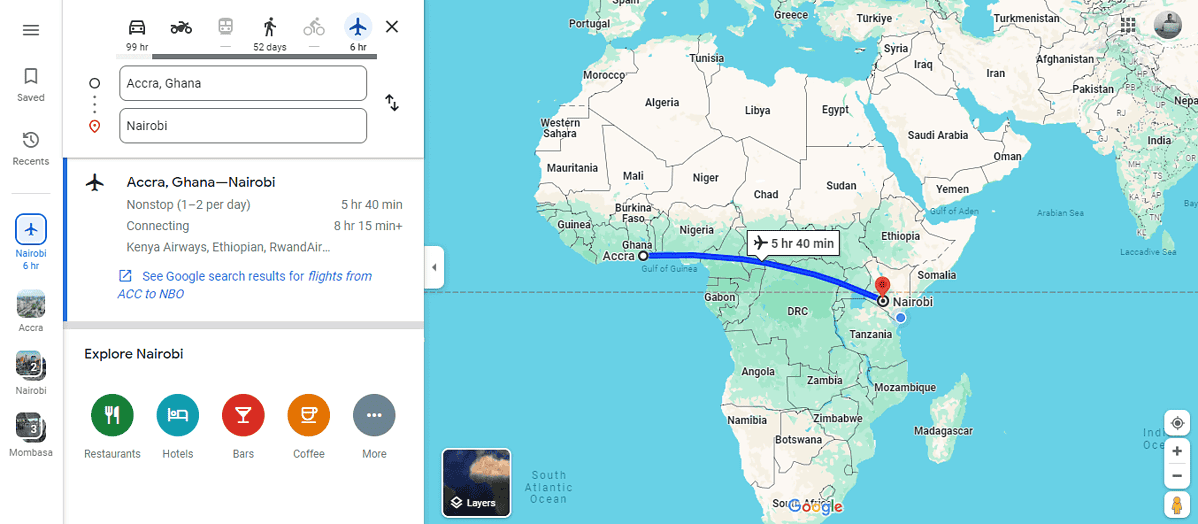
Google Térkép Repülési útvonal tippek
A még vonzóbb élmény érdekében váltson Műhold vagy Terep nézetre. Ez részletes áttekintést nyújt azokról a földrajzi jellemzőkről, amelyek felett repülni fog.
Használja a Műholdas nézetet
- Érintse meg a Rétegek gomb a bal alsó sarokban.
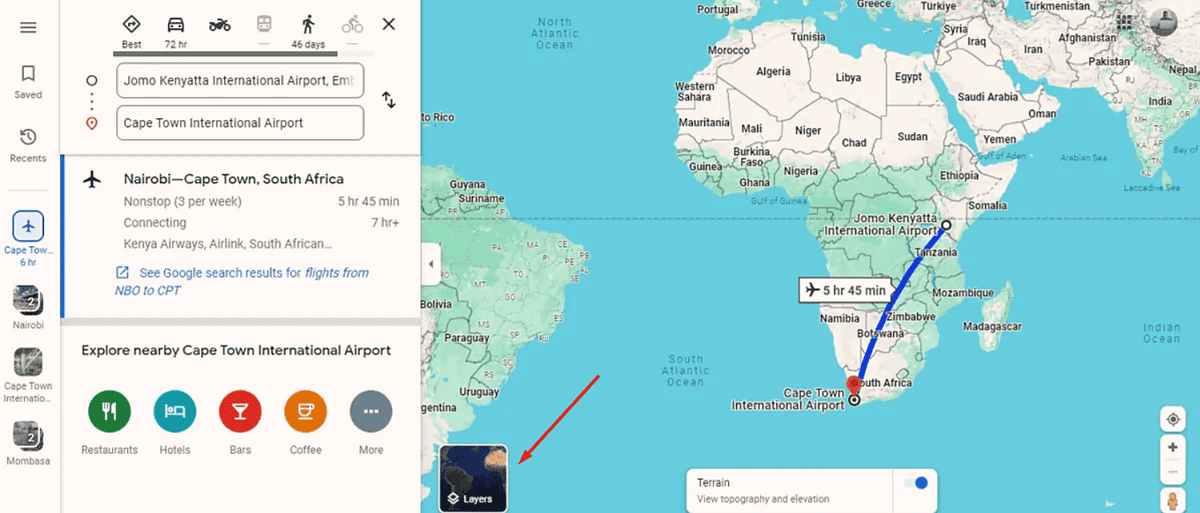
- Kattints Több, görgessen le, és válassza ki műhold.
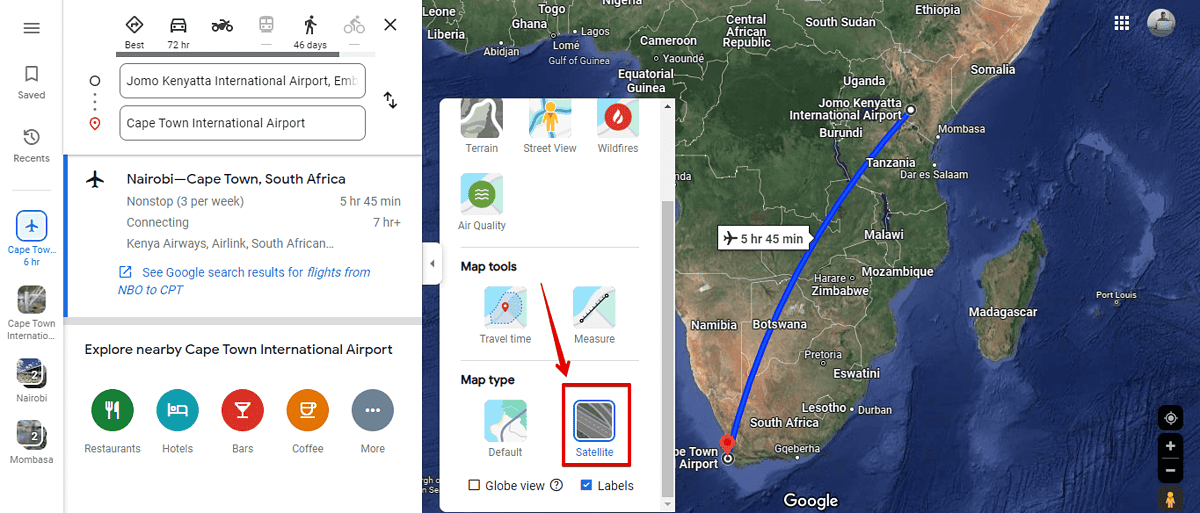
- Nagyítással részletesebben megtekintheti a Föld felszínét. Érintse meg a + ikon a képernyő jobb alsó sarkában a nagyításhoz, majd húzással megtekintheti az útvonal különböző helyeit.
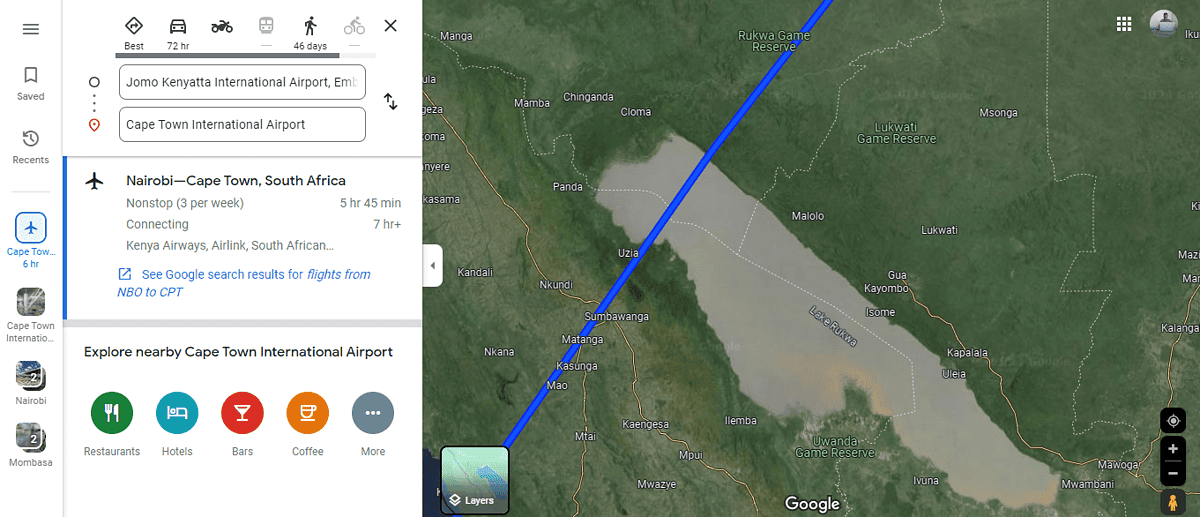
Használja a Terepnézetet
- Érintse meg a Rétegek gomb.
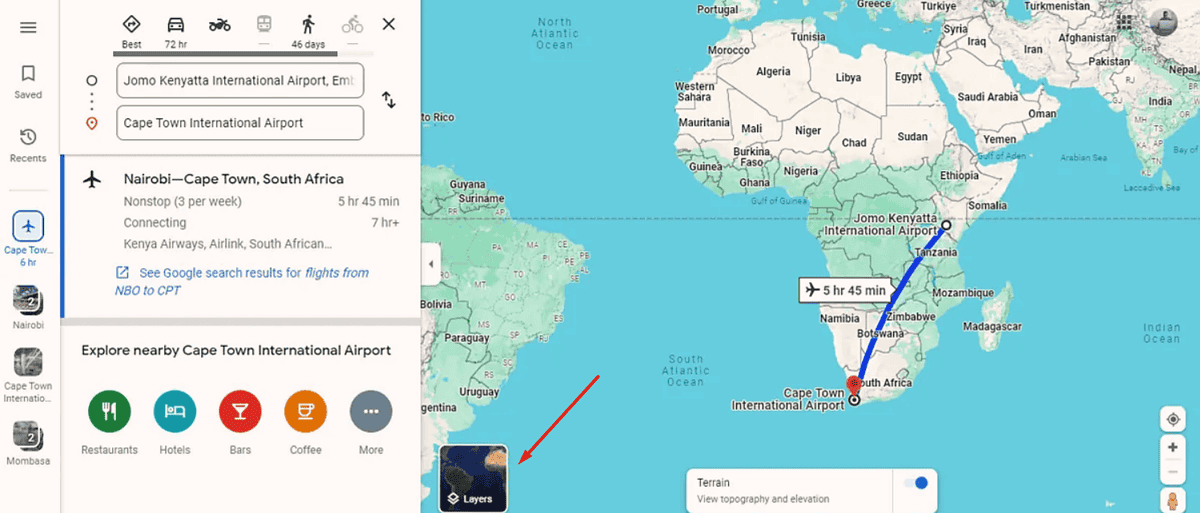
- Kattintson az Terep opciót.
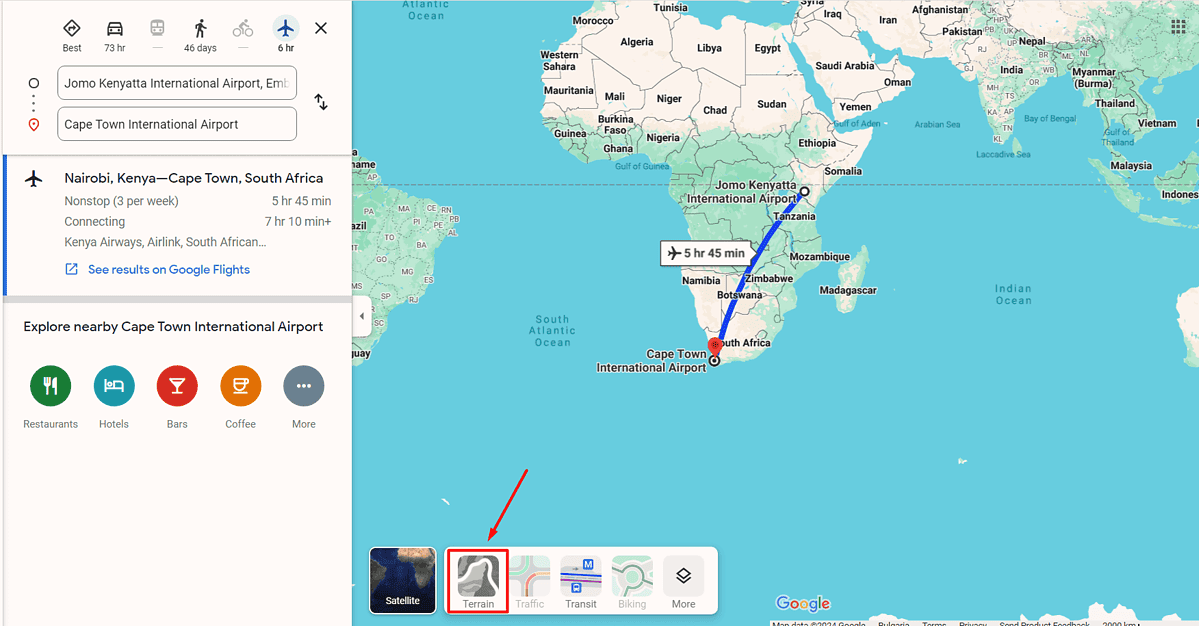
- Kattints a + gombot hegyek, völgyek és síkságok topográfiai részletességgel történő kiemelésére.
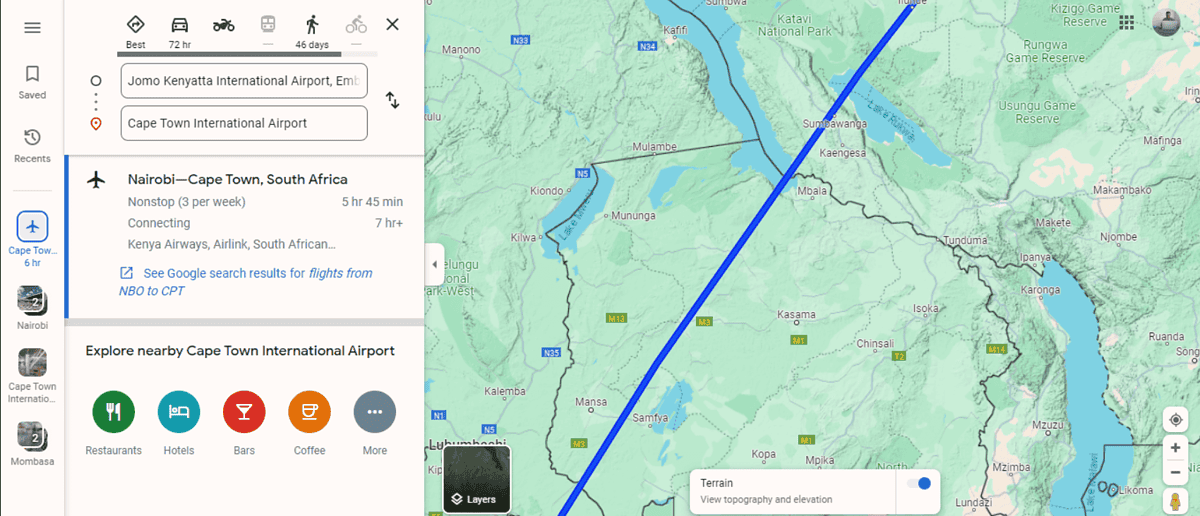
Most már tudja, hogyan jelenítse meg repülésének útvonalát a Google Térképen. Azt is láthatta, hogy a különböző térképrétegekkel való kísérletezés még vonzóbbá teheti az élményt. Hasznos volt ez a gyors útmutató? Mondd el kommentben!








Felhasználói fórum
2 üzenetek